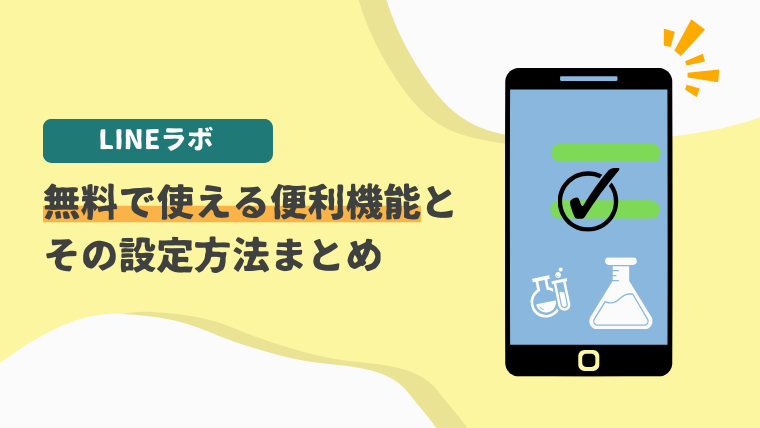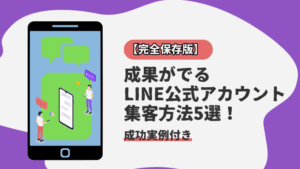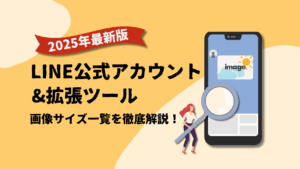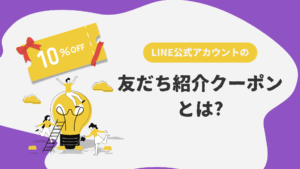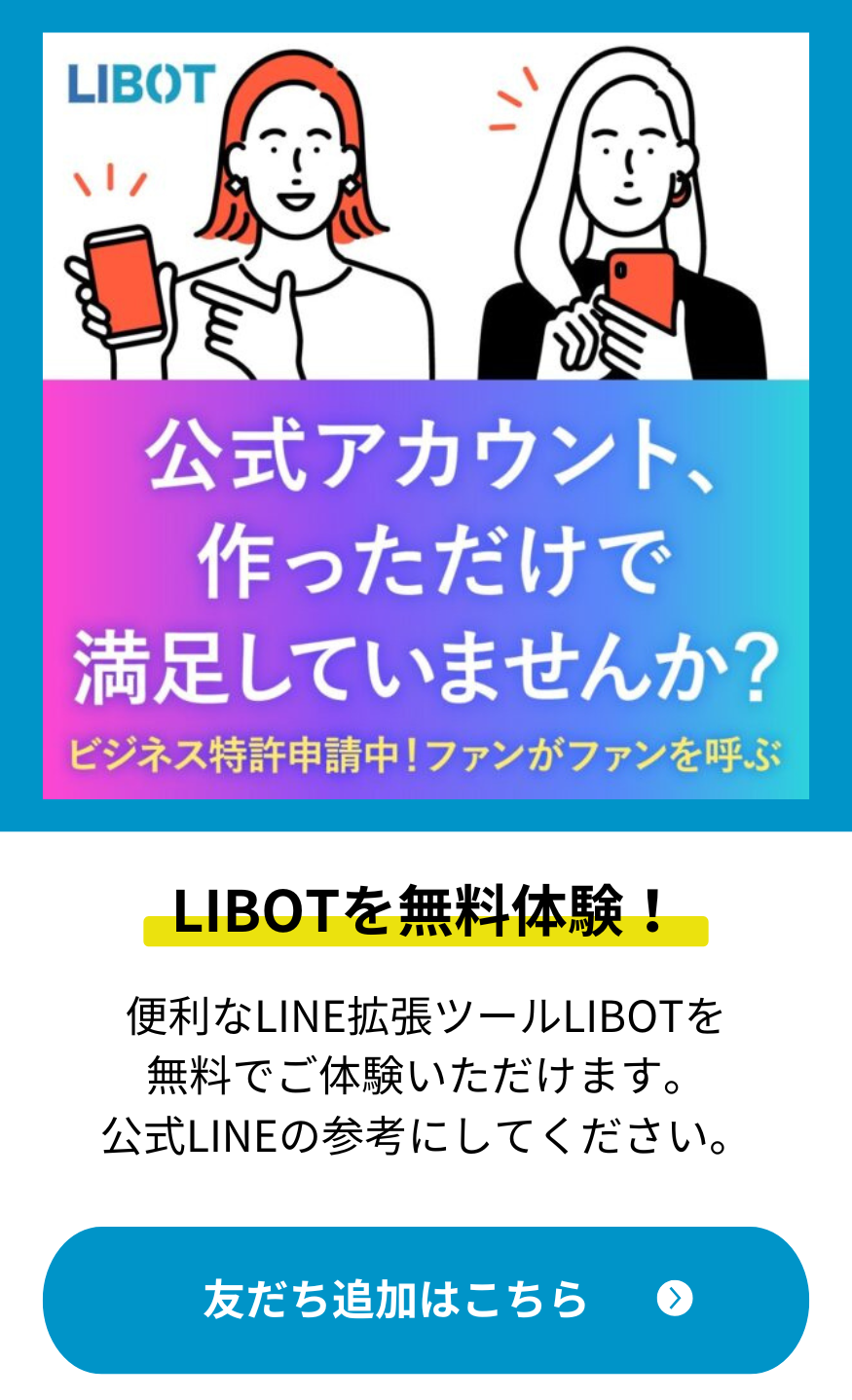LINEを毎日のように使っていると、「もっと便利に使えたらいいのに…」と思うこと、ありませんか?
実はLINEには、正式にリリースされる前の“実験的な機能”を試せる「LINEラボ(LINE Labs)」という設定が用意されていて、カンタンにONにするだけで、最新の便利機能をひと足先に使えるようになるんです。
たとえば、AIが文章を自然な言い回しに変えてくれたり、トークをフォルダで分けて管理できたりとLINEをもっと快適に、もっと自分好みに使いたい人にとって、知っておいて損はない機能ばかりです。
この記事では、LINEラボの基本情報や設定方法、今までにリリースされた機能の紹介などを、初めての人でもわかりやすいようにまとめています!
「LINEをもっと使いこなしたい!」という方は、ぜひこの機会にチェックしてみてください!✨
LINEラボとは

「LINEラボ」は、LINEの最新機能をいち早く試せる実験的な設定です。正式にリリースされる前に、ユーザーはLINEの新機能を体験することができます。これにより、ユーザーは新しい技術や機能が実際にどのように動作するのかを直接体験できるだけでなく、自分の使い勝手に合わせた設定も簡単に試すことができます。
AIによるメッセージの自動変換や、トーク画面のカスタマイズなど、さまざまな便利な機能が登場しており、効率的に利用できるようサポートしています。設定方法もシンプルでかつ誰でも気軽に試せるので、LINEをもっと便利に使いたい方のためにこれから解説していきます!
LINEラボはちょっと便利なツールを先行して使うことのできるツールになります!
これまでにリリースされた機能

LINEラボでは、これまでにもさまざまな“ちょっと未来っぽい”便利機能が登場してきました。
中でも注目されているのが、AIを活用した機能たちです。
たとえば、「メッセージの言い回しを自然に変えてくれる機能」、「音声でLINEを操作できる機能」など、日常のやりとりがちょっとラクになったり、面白くなったりするような機能が次々と追加されています。
ここからは、これまでにLINEラボで使えるようになった機能の中から、特に話題になったものをピックアップして紹介していきます!
AIメッセージ変換
「ちょっとだけ言い方変えたいな…」そんなときに便利なのが、このAIメッセージ変換という機能です。
例えば、友達へのLINEで「よろしく!」と送るつもりが、「ちょっとカジュアルすぎるかも?」と感じたことってありませんか?この機能を使えば、入力したメッセージをAIが自然な言い回しに変換してくれるんです。
敬語AI機能を活用した場合
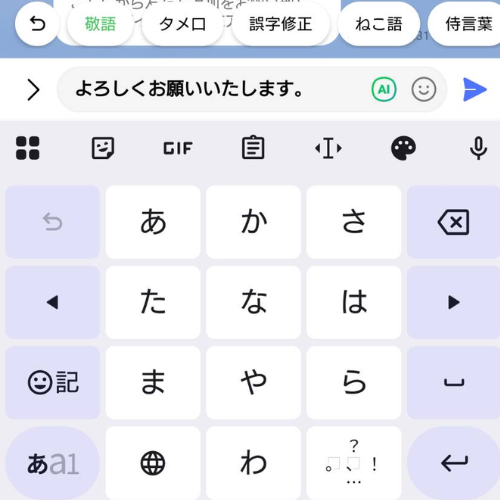
タメ口で活用した場合
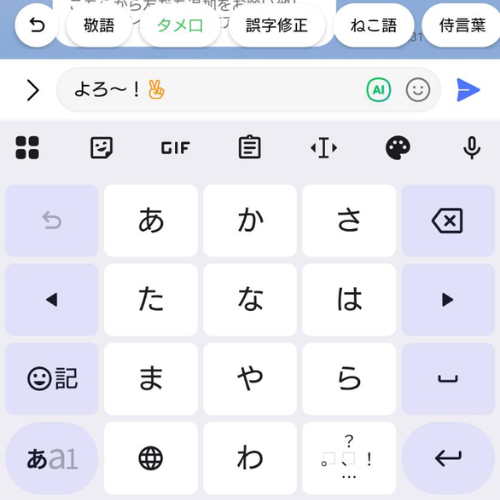
変換の候補は複数表示されるので、その中から「これがちょうどいいな」という表現を選ぶことができます。
友達・家族・仕事相手など、相手によって言い回しを変えたいときにかなり便利。
普段のやり取りの中で、「こういう機能ほしかった!」と思える人も多いはずです!
トークフォルダー機能
トークが多すぎて、友だちとのやり取りや大事なグループが埋もれちゃうときに活躍するのがトークフォルダー機能。
これは、トークルームを「友だち」「グループ」「公式アカウント」などのカテゴリごとに自動で分けて表示してくれる機能です。
今まで「大事なメッセージが埋もれてしまった…」なんてことがあった人には、かなり助かるはず!
ONにするだけで自動で振り分けてくれるので、整理が苦手な人でも安心して使えます。
ミュートメッセージ
メッセージを送信しても、相手の通知を鳴らさずに送れる機能で、相手に通知を出さずにメッセージを送ることができます。LINEのトーク画面にはちゃんと表示されるけど、相手のスマホには通知が出ない仕組みになっているんです。
たとえばこんなシーンで活躍します!
使い方はかんたんで、メッセージを打ったあとに「ミュートアイコン(🔕)」をタップして送るだけ。
ちょっとした気配りができる、スマートなコミュニケーション機能です◎
音声検索と音声操作
手がふさがっているときや、パパッと操作したいときに便利なのが、音声検索&音声操作の機能です!
たとえば、スマホを持ちながら「○○って検索して」と話しかけるだけで、トークルームの中からキーワードを探したり、LINEの操作をしてくれたりします。
まさに「話しかけるだけでLINEが動いてくれる」感覚なので、慣れてくるとかなり時短になります。
※この機能を使うには、スマホの音声認識設定(iPhoneならSiri、AndroidならGoogleアシスタントなど)が必要なので、事前にONにしておくのがおすすめです。
カスタムフォント
LINEの見た目をちょっとだけ“自分らしく”変えたい――そんな人にぴったりなのが、カスタムフォント機能です。
この機能を使うと、トーク画面やプロフィールなどの文字のデザインを、自分の好きなフォントに変更することができます!標準のシンプルなフォントから、ちょっと丸みのあるかわいいフォント、スタイリッシュなフォントまで、気分や好みに合わせて選べるのが楽しいポイント◎
おすすめのフォント
フォントを変えるだけで、トーク画面の印象がガラッと変わるので、気分転換にもなります。
様々な機能があることが分かったことと思います。このような機能をいち早く使うためにも、定期的にLINEラボを確認するのもありかもしれませんね!次の章では、設定方法についてご紹介いたします。
LINEラボの設定方法

LINEラボの機能を使うには、LINEアプリ内で設定を有効化する必要があります。簡単に設定可能ですので、一緒に設定してみましょう!
▼設定手順(iOS/Android共通)
LINEアプリを起動されて、ホーム画面を開きます。
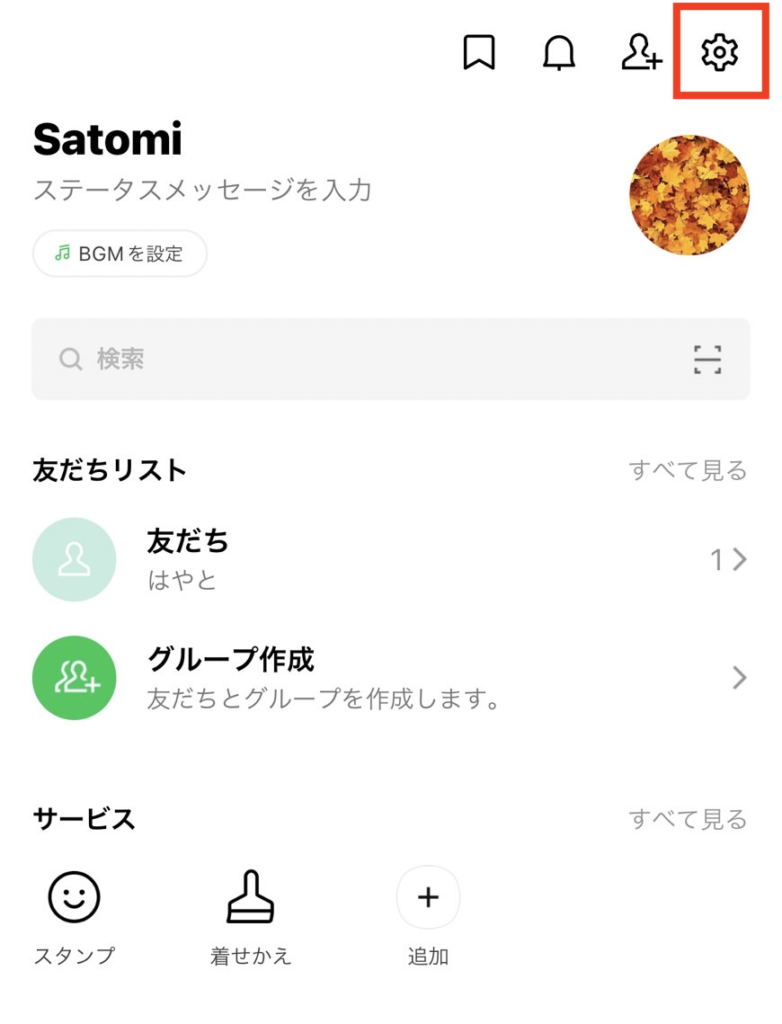
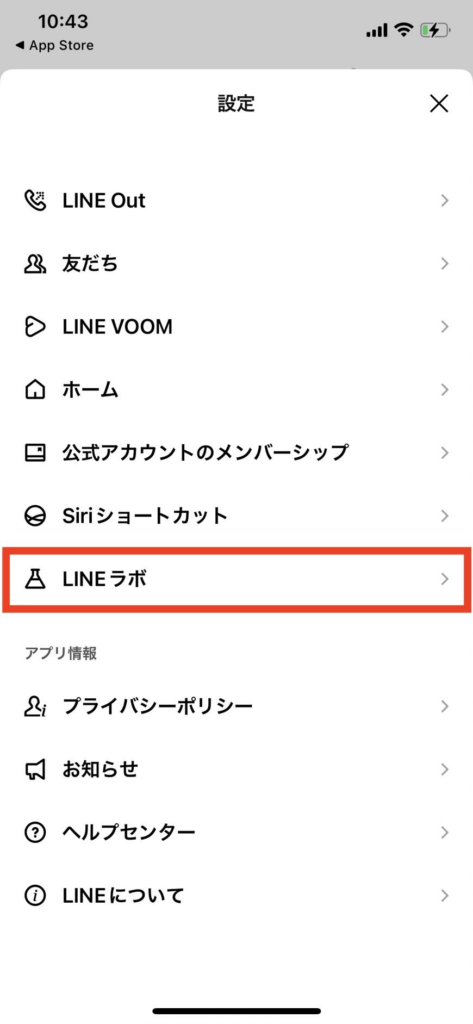
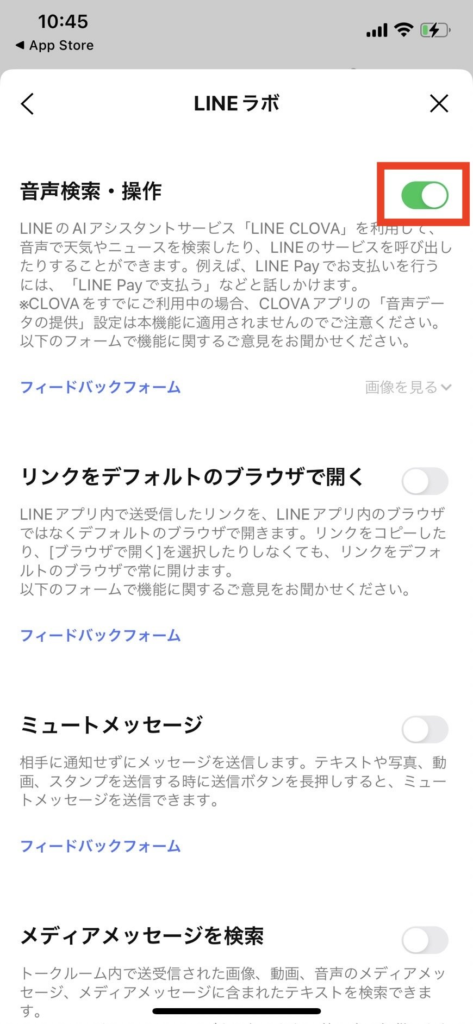
※機能は段階的に提供されるため、すべてのユーザーに同じ項目が表示されるとは限りません。
設定はボタンを押すだけでできるため、自分に合う新機能をカスタマイズしてみるのをおすすめします!
まとめ
LINEラボは、LINEの“未来”を体験できる貴重な機能です。
AIによる利便性の向上やパーソナライズ機能の強化は、日々のコミュニケーションをより快適に、そしてスマートに進化させてくれます。
まだ試していない機能があれば、ぜひLINEラボをオンにしてみてください。
今後もLINEラボからどんな便利機能が登場するのか、楽しみに待ちましょう!
最後に
株式会社AIBOTでは、LINE公式アカウントを拡張したLIBOTを提供しております。
LIBOTでは、LINE公式アカウントに「友達紹介機能」や「AIスコアリング」など友達を管理しやすい仕組みが整っています。他にも、「集客機能」「顧客情報の管理」「ポイント配布」といった、特徴ある機能を数多く準備しておりますので、ご興味のある方は是非お気軽にお問い合わせ下さい!
よくある質問
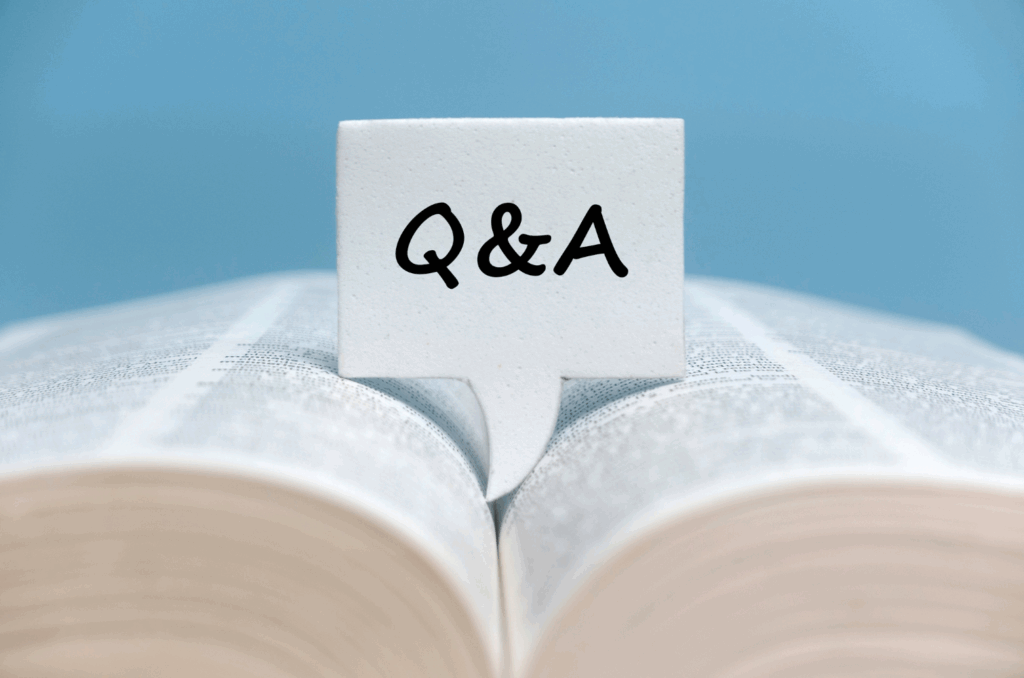
- LINEラボとは何ですか?
-
LINEラボは、LINEアプリ内で新機能をいち早く試せる実験的な設定です。ユーザーは、正式リリース前の機能を体験し、フィードバックを提供することができます。
- LINEラボの機能にはどのようなものがありますか?
-
主な機能には以下があります:
カスタムフォント:トーク画面やプロフィールの文字デザインを変更できます。
AIメッセージ変換:入力したメッセージをAIが自然な言い回しに変換します。
トークフォルダー機能:トークルームをカテゴリごとに自動で分けて表示します。
ミュートメッセージ:通知を鳴らさずにメッセージを送信できます。
音声検索と音声操作:音声でLINEの操作や検索が可能です。
- LINEラボの機能は誰でも利用できますか?
-
LINEラボの機能は、LINEアプリの設定から「LINEラボ」または「Lab機能」をオンにすることで利用可能です。ただし、機能は段階的に提供されるため、すべてのユーザーに同じ項目が表示されるとは限りません。
- LINEラボの機能を利用するには特別な設定が必要ですか?
-
特別な設定は不要で、LINEアプリ内の設定から「LINEラボ」または「Lab機能」をオンにするだけで利用できます。ただし、音声操作機能を使用するには、スマートフォンの音声認識設定(iPhoneならSiri、AndroidならGoogleアシスタントなど)を事前にONにしておく必要があります。
- LINEラボの機能は今後も追加されますか?
-
はい、LINEラボでは今後も新しい便利機能が追加される予定です。定期的にLINEラボを確認することで、最新の機能をいち早く試すことができます。